Olete alla laadinud macOS Mojave ja proovinud seda! Mingil või muul põhjusel olete otsustanud macOS Mojave'ilt alandada versioonile macOS High Sierra või varasematele macOS-i versioonidele.
See lühike juhend näitab teile, kuidas saate madalamale versioonile üle minna macOS Mojave varasematesse macOS-i versioonidesse.
MacOS Mojave versioonile üleviimiseks teeme läbi 5 olulist sammu. Need on:
- MacBooki varundamine
- Alglaaditava USB-installiketta loomine
- MacOS Mojave installi kustutamine
- Uue macOS-i versiooni installimine oma MacBooki
- Installimise kontrollimine
Sisu
- SEOTUD
-
Varundage oma MacBook enne macOS-i versioonile üleminekut
- Kas te ei tee regulaarselt varundamist?
- Laadige alla macOS Installer
-
Looge macOS-i jaoks USB-käivitav installija
- Kas te ei tunne end terminali kasutamisel mugavalt?
-
Kustutage MacBookist macOS Mojave
- Installige macOS High Sierra või mõni muu macOS-i versioon
- Seonduvad postitused:
SEOTUD
- Kas soovite käitada 32-bitisi rakendusi MacOS Catalinas? Kasutage Mojave virtuaalmasinat
- Muutke hõlpsasti lukustuskuva tausta MacOS Mojave'is
- App Store ei tööta pärast macOS Mojave värskendust. Siin on mõned näpunäited
- Kuidas MacBookit macOS Mojave jaoks ette valmistada
- macOS Mojave ja Safari laiendused. Siin on, mida peaksite teadma
Varundage oma MacBook enne macOS-i versioonile üleminekut
Enne macOS Mojave versiooni üleviimist varundage kindlasti oma Mac. Kui kasutate dokumentide või kaustade salvestamiseks iCloud Drive'i, veenduge, et need oleks korralikult sünkroonitud, et te ei kaotaks kriitilisi pooleliolevaid dokumente.
Varundame oma andmed igaks juhuks, kui alandamise protsessi käigus peaks midagi valesti minema. Varukoopia abil saate oma andmed siiski taastada, olenemata sellest, mida. Kuna alandamise protsess hõlmab teie Maci käivitusketta kustutamist, on hädavajalik teha kogu Maci teabest varukoopia.
Kasutame varukoopiate tegemiseks Time Machine'i ja see on väga lihtne. Siin on an alternatiivne viis oma MacBooki kiireks varundamiseks.
Kas te ei tee regulaarselt varundamist?
Kui te ei varunda regulaarselt Time Machinei kaudu ja teil pole MacOS-i versiooni jaoks saadaval TM-i varukoopiat kui alandate versiooni, saate pärast vanemale versioonile üleminekut teha failide taastamise ainult üksikute failide ja kaustad.
Te ei saa teha täielikku ketta taastamist Time Machine'i varukoopiast, mis on loodud macOS Mojave'is või mis tahes macOS-i versioonis, mille vanemale versioonile lähete. Kui proovite taastada varukoopia abil, mille tegite macOS-i uuema versiooniga, installib see ka selle macOS-i versiooni – kaotades alandamise protsessi.
Kui teil on eelmisest macOS-i versioonist saadaval vanem varukoopia, saate selle vanema varukoopia abil taastada. Ja seejärel taastage kõik failid, mis sellest vanemast varukoopiast puuduvad.
Laadige alla macOS Installer
Alglaaditava installeri loomiseks peab MacOS-i installifail olema alla laaditud. MacOS Mojave versioonile üleminekuks vajate macOS-i installija koopiat.
Võimalik, et teie Macis on installifail juba kaustas Rakendused ühe installifailina, näiteks Installige macOS High Sierra.
Kui faili pole veel teie Macis, leidke Mac App Store'ist MacOS-i versioon, mida soovite installida (macOS High Sierra jaoks kasutage see link Mac App Store'i) või kell Apple'i allalaadimise sait macOS-i jaoks.
Soovitame soovitud macOS-i versiooni jaoks alla laadida uusima kombineeritud värskenduse. Kui installiprogramm on allalaadimise lõpetanud, sulgege installija selle automaatse jätkamise asemel. Veenduge, et installifail asub kaustas Rakendused – käsk Terminal otsib teie macOS-i installijat ainult rakenduste kaustast.
Meie näites kasutame High Sierrat, kuid saate alla laadida macOS Sierra või isegi varasema Mac OS X versiooni.
Looge macOS-i jaoks USB-käivitav installija
- Sisestage USB-draiv USB-porti. Veenduge, et USB-draivi maht oleks vähemalt 12–15 GB. Selle protsessi lõpuleviimiseks peaksite olema sisse logitud ka administraatorina
- Kirjutage üles draivi helitugevuse nimi, kui see leijas kuvatakse
- Kontrollige draivi sisu, kuna see kustutatakse buutiva draivi loomisel
- Klõpsake Spotlight Search ja tippige Terminal
- Käivitage Spotlighti utiliit Terminal
- Järgmisena tippige järgmine käsk: sudo /Applications/Install\macOS\High\Sierra.app/Contents/Resources/createinstallmedia –volume /Volumes/USB_DRIVE_VOLUME_NAME – rakendusetee /Rakendused/Install\ macOS\ High\ Sierra.app - interaktsiooni puudumine

- See käsk kustutab USB-ketta, vormindab selle korralikult ja hakkab seejärel installifaile kettale kopeerima
- Olenevalt teie Maci spetsifikatsioonidest peaks selle lõpuleviimiseks kuluma 10–15 minutit.
- Peaksite terminalis nägema teadet Kopeeri valmis. Eemaldage oma MacBookist USB-draiv.

- Nagu pildil näidatud, saate vana macOS-i versiooni asendada oma valitud macOS-i versiooniga
- Seda terminali käsku saate kasutada ka macOS Mojave jaoks käivitatava USB-draivi loomiseks. See on väga kasulik, kui otsustate tulevikus MacOS Mojave'iga töötada
Kas te ei tunne end terminali kasutamisel mugavalt?
Kui te ei tunne end terminalirakenduse kasutamisega mugavalt, saate siiski luua buutiva installija, kasutades kolmanda osapoole rakendust, näiteks DiskMaker X.
Kustutage MacBookist macOS Mojave
MacBooki kustutamiseks käivitage oma MacBook taasterežiimis.
- Kliki > Taaskäivita Apple'i menüüst
- vajutage ja hoidke Command + R klahvid kohe, kui hoiate käivitusheli all
- Kui teie Macbook käivitub taasterežiimis, valige "Ketta utiliit“ ja klõpsake nuppu Jätka
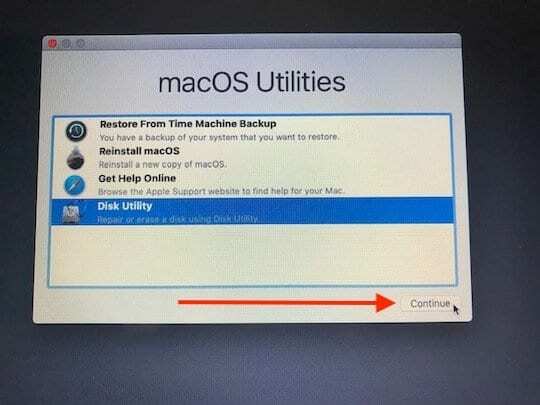
- Valige vasakpoolsest paneelist oma Macbooki käivitusketas ja klõpsake nuppu Kustuta
- Valige vormingu hüpikmenüüst macOS Journalis või APFS kui teie Macil on pooljuhtketas
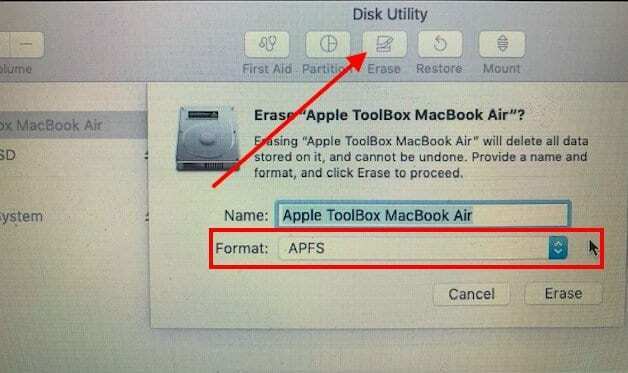
- Kui kustutamisprotsess on lõppenud, väljuge kettautiliidist
Installige macOS High Sierra või mõni muu macOS-i versioon
Selles etapis kasutate eelmises etapis loodud USB-d, et oma arvutisse uuesti installida vanem macOS-i versioon MacBook
- Ühendage loodud USB Installeri draiv oma MacBookiga
- Taaskäivitage oma MacBook ja vajutage nuppu Valikuklahv kui see taaskäivitub
- Kui kuvatakse installiketas, klõpsake nuppu Installige "macOS High Sierra" või macOS-i versioon, mille olete varem alla laadinud. (Klõpsake ikoonil Installi ketas)
- Valige "Installi macOS" ja jätkamiseks klõpsake nuppu Jätka
- Valige küsimisel oma MacBooki põhidraiv ja jätkake installimist
- Kui installimine on lõppenud, taaskäivitage oma MacBook
- Kui installimine on lõppenud, kasutage oma Time Machine'i varukoopiaid failide taastamiseks oma MacBookis
Veenduge, et installimine on edukalt lõpule viidud, kontrollides installija logi. Installilogile pääsete juurde menüüribalt „Install macOS High Sierra”, kui klõpsate aknal ja valite Installeri logi või vajutage installilogi käivitamiseks klahve Command ja L.
Saate valida „Kuva kõik logid” või keskenduda valikule „Kuva vead ja edenemine”, et veenduda, et installimise ajal on kõik kosher. Üks kasulik näpunäide on logifaili salvestamine, et saaksite seda vigade diagnoosimiseks kasutada.
Kui otsustate mingil põhjusel hiljem versioonile macOS Mojave üle minna, saate ülalkirjeldatud viisil luua USB-installeri või kasutada macOS-i Taastamine (käsk + Option+ R vanematele Macidele, mis on ehitatud enne juulit 2011 Interneti-taasteprotsessi alustamiseks), et installida macOS Mojave uuesti teie MacBook
Loodame, et see kiire õpetus oli teile kasulik. Palun andke meile teada, kui teil on küsimusi või kommentaare.

Alates A/UX-i varasest Apple'i jõudmisest tehnoloogiast kinnisideeks vastutab Sudz (SK) AppleToolBoxi toimetamise eest. Ta asub Los Angeleses, CA.
Sudz on spetsialiseerunud kõigele macOS-ile, olles aastate jooksul läbi vaadanud kümneid OS X-i ja macOS-i arendusi.
Varasemas elus töötas Sudz, aidates Fortune 100 ettevõtteid nende tehnoloogia- ja ärimuutuspüüdlustes.